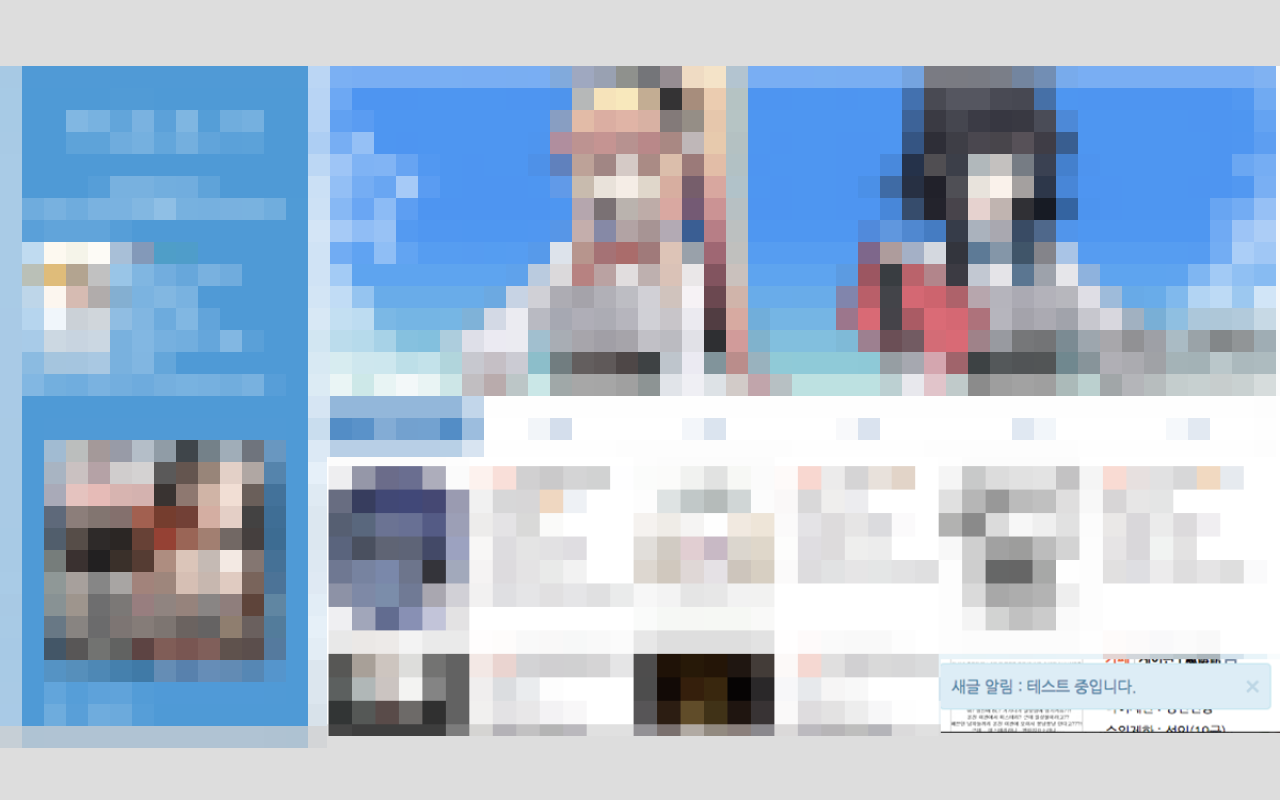XE 공식 자료실

- 제작자
- Canto
- 등록일
- 2014-07-06
- 다운로드 수
- 1,204
- 링크1
- canto.btool.kr
- 링크2
- Canto/new_document_notify2
node.js 서버를 이용한 실시간 글/댓글 알림 애드온2 입니다.
본 애드온을 이용 하실려면 node.js 서버가 필요 합니다.
- 라이선스
- GPL v3
- 설치경로
- ./addons/new_document_notify2
- 최초 등록일
- 2014-06-02
- 전체 다운로드
- 1,924
쉬운설치로 바로 체험할 수 있습니다
상세 설명
업데이트 내용
크롬등 일부 버젼의 브라우져에서 페이지 이동시 음악이 들리는 문제 해결
1.0.11 이전 버젼에서 업데이트 하신 분들을 위한 server.js 수정방법 ( Node.js 서버쪽 )
node.js 서버쪽 server.js 파일을 여시고
var io = require('socket.io').listen('3000');
한칸 아래에
io.set('origins', '//홈페이지주소:*');
를 넣어주신후
//홈페이지주소:*
를 자신의 홈페이지 주소로 변경해주세요.
예) io.set('origins','//naver.com:*');
그뒤 node.js를 재시작해주세요.
재시작 방법(nitrous.io 이용중일경우) :
./node_modules/forever/bin/forever stopall
./node_modules/forever/bin/forever start server.js
주의사항
본 애드온은 Node.js 서버를 가지고 계신 분들에 한해서 이용 가능합니다.
아래 소개해 드리는 NITROUS.IO 서비스는 무료로 이용할 경우
웹 IDE(NITROUS.IO 홈페이지의 IDE메뉴)에 계속 접속해 있지 않는한 3시간 뒤 자동으로 서버가 꺼집니다.
AWS(아마존 클라우드 서비스) EC2 를 이용하면 node.js 서버를 1년간 무료로 사용할 수 있다고 합니다.
(무료 사용 범위 내에서) 자세한 사항은 제가 나중에 한번 AWS 쪽을 이용 해본다음에 알려드리겠습니다.
NITROUS.IO 이용하실 분들은 아래 참고하세요.
따로 NODE.js 서버를 설치하신 분들은 제일 하단에 설명이 나와있으니 참고하셔서 진행하세요.
1. NITROUS.IO(https://www.nitrous.io/) 에 가입
가입후 BOX를 만드는 창에서 아래와 같이 선택

정상적으로 BOX가 만들어졌다면 아래와 같이 나옴

아래 Console 부분으로 포커스 이동
2. npm install 명령어를 통해 socket.io 와 forever 를 설치
( 개인 서버에 node.js 를 따로 설치하신분들은 여기서 부터.. )


3. 애드온 파일에 동봉된 server.js 파일을 Box에 업로드!!
그뒤 server.js 를 오픈후
io.set('origins', '//홈페이지주소:*');
에서 //홈페이지주소:*
를 자신의 홈페이지 주소로 변경해주세요.
예) io.set('origins', '//naver.com:*');
그뒤 아래외 같이 forever 명령어를 사용해 server.js 를 기동


위와 같이 뜬다면 node.js 서버 설정 성공
4. BOXES 에서 Preview URI 부분을 복사 후 애드온 설정에 붙여넣기..
아래 예시의 경우에는
애드온 설정에
http://new-document-notify-49609.apne1.actionbox.io:3000
을 넣어주셔야 합니다.
뒤에 :3000

설정 완료!!
주의!! NITROUS.IO 의 경우 무료로 이용 중일때는 3시간동안 WEB IDE의 접속 이력이 없으면 자동으로 종료됩니다.
Cafe24의 node.js 호스팅을 이용하실 경우 2,3번을 진행해주신 다음에
4 번 주소를 나의 서비스 관리 에서 앱 생성해주시고 받은 앱이름.cafe24app.com 같은 도메인으로 해주셔야합니다.
예) app.cafe24app.com 일 경우 http://app.cafe24app.com:3000